
КАТЕГОРИИ:
Архитектура-(3434)Астрономия-(809)Биология-(7483)Биотехнологии-(1457)Военное дело-(14632)Высокие технологии-(1363)География-(913)Геология-(1438)Государство-(451)Демография-(1065)Дом-(47672)Журналистика и СМИ-(912)Изобретательство-(14524)Иностранные языки-(4268)Информатика-(17799)Искусство-(1338)История-(13644)Компьютеры-(11121)Косметика-(55)Кулинария-(373)Культура-(8427)Лингвистика-(374)Литература-(1642)Маркетинг-(23702)Математика-(16968)Машиностроение-(1700)Медицина-(12668)Менеджмент-(24684)Механика-(15423)Науковедение-(506)Образование-(11852)Охрана труда-(3308)Педагогика-(5571)Полиграфия-(1312)Политика-(7869)Право-(5454)Приборостроение-(1369)Программирование-(2801)Производство-(97182)Промышленность-(8706)Психология-(18388)Религия-(3217)Связь-(10668)Сельское хозяйство-(299)Социология-(6455)Спорт-(42831)Строительство-(4793)Торговля-(5050)Транспорт-(2929)Туризм-(1568)Физика-(3942)Философия-(17015)Финансы-(26596)Химия-(22929)Экология-(12095)Экономика-(9961)Электроника-(8441)Электротехника-(4623)Энергетика-(12629)Юриспруденция-(1492)Ядерная техника-(1748)
Лабораторная работа № 14. Знакомство с Corel Photo – Paint
|
|
|
|
Взаимные преобразования фигурного и простого текста
Фигурный текст можно преобразовать в простой. При соблюдении определенных условий возможно и обратное преобразование — блока простого текста в текст фигурный.
Чтобы преобразовать фигурный текст в простой, следует выделить его при помощи инструмента Pick (Выбор), а затем выбрать команду Text > Convert To Paragraph Text (Текст > Преобразовать в простой текст).
Чтобы преобразовать простой текст в фигурный, следует выделить его при помощи инструмента Pick (Выбор), а затем выбрать команду Text > Convert To Artistic Text (Текст > Преобразовать в фигурный текст).
Corel Photo – Paint – это мощный растровый графический редактор, который является аналогом Adobe Photoshop. Мы будем рассматривать его версию X3. Другие его версии от этой отличаются не существенно. При запуске Corel Photo – Paint возникает окно, показанное на рис. 14.1. Предлагается либо создать новый графический файл, либо открыть один из последних использованных графических файлов, либо открыть другой графический файл, получить изображение со сканера, либо читать учебник CorelTUTOR, либо прочитать о новых функциях Corel Photo – Paint X3 по сравнению с другими его версиями.

Рис. 14.1. Окно при запуске Corel Photo – Paint

Рис. 14.2. Окно Corel Photo – Paint с открытой фотографией
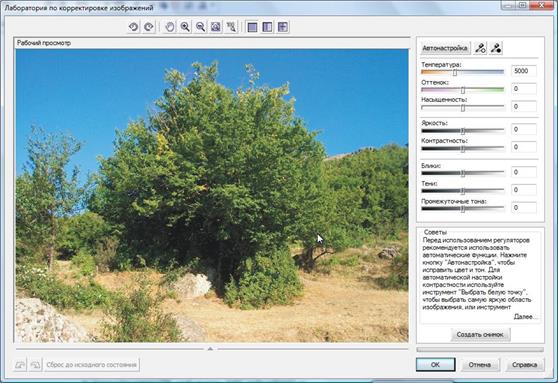
Рис. 14.3. Окно для улучшения фотографии
Откроем какую-нибудь фотографию. Изменим ее масштаб так, чтобы она поместилась на экране целиком. Вот что получилось, см. рис. 14.2. Затем выбрав Настройка > Лаборатория по настройке изображений мы получаем окно для улучшения нашей фотографии, см. рис. 14.3.
|
|
|
|
|
Дата добавления: 2015-04-25; Просмотров: 898; Нарушение авторских прав?; Мы поможем в написании вашей работы!